| ubuntu系统突然失去网络问题 | 您所在的位置:网站首页 › 改微博ip地址后为什么一会就没有了 › ubuntu系统突然失去网络问题 |
ubuntu系统突然失去网络问题
|
修复ubuntu系统网络问题
前言1. 服务不存在?2. 修改配置,自动启动网络3. 附:在VMware中Ubuntu配置网络的方式
作者:逍遥Sean 简介:一个主修Java的Web网站\游戏服务器后端开发者 主页:https://blog.csdn.net/Ureliable 觉得博主文章不错的话,可以三连支持一下~ 如有需要我的支持,请私信或评论留言! 前言每天都在用的ubuntu系统突然ssh连接不上,进系统ifconfig也不显示ip。当然也ping不通任何网页。 注:如果未配置过网络,请点击目录跳转到第3章配置网络~ 1. 服务不存在?初步怀疑网络服务被关闭了,需要修改配置使其自动开启。 先关闭网络管理服务 然而执行以下命令却显示服务不存在。。。 service networkMannager restart后来也在网上找寻开启网络服务的命令 最后通过 cd /etc/netplan ls看到一个yaml文件 vim 01-network-manager-all.yaml
关闭网络管理服务成功 sudo service NetworkManager stop 2. 修改配置,自动启动网络 sudo gedit /var/lib/NetworkManager/NetworkManager.state在打开的文件里编辑 将 NetworkingEnabled=false 修改为 NetworkingEnabled=true 保存 启动网络管理服务 sudo service NetworkManager start 3. 附:在VMware中Ubuntu配置网络的方式在VMware中配置Ubuntu的网络可以使用以下两种方式: 桥接模式 在桥接模式下,Ubuntu虚拟机会在物理网络中获得自己的IP地址。这种模式可以使虚拟机与其他设备在同一网络中通信。配置步骤: 在VMware中选择Ubuntu虚拟机,点击编辑虚拟机设置。选择网络适配器,将它设置为“桥接模式”。启动Ubuntu虚拟机,打开终端命令行。执行以下命令: sudo nano /etc/network/interfaces 在打开的文件中添加以下内容: auto eth0 iface eth0 inet dhcp 保存并退出文件。重启网络服务: sudo service networking restart NAT模式在NAT模式下,Ubuntu虚拟机会通过宿主机连接到Internet。这种模式通常用于测试或开发环境中。 配置步骤: 在VMware中选择Ubuntu虚拟机,点击编辑虚拟机设置。选择网络适配器,将它设置为“NAT模式”。启动Ubuntu虚拟机,打开终端命令行。执行以下命令: sudo nano /etc/network/interfaces在打开的文件中添加以下内容: shell auto eth0 iface eth0 inet dhcp 保存并退出文件。重启网络服务: sudo service networking restart注意事项: 如果无法连接到Internet,请检查防火墙设置并检查Ubuntu虚拟机的DNS设置是否正确。 |
【本文地址】
公司简介
联系我们
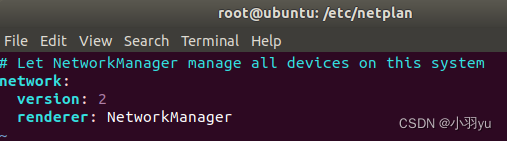 所以网络服务的名称应该是NetworkMannager
所以网络服务的名称应该是NetworkMannager